【Tomcat】贰-Tomcat集成到Idea:解放双手,让Tomcat的操作没有那么难用
@[Toc]
前言
手动启动Tomcat,未免太low了,而且手动将Web项目放到webapp下,未免太笨拙了。懒懒的程序员怎么会干这样的工作呢?所以绝大部分的开发者,都会选择一款可以集成Tomcat的编程软件,如Idea、Eclipse。工欲善其事必先利其器,但是Idea是我的最爱,所以本文就来讲讲idea如何集成Tomcat!
新建Web项目
首先打开idea,点击Create New Project 创建一个 项目
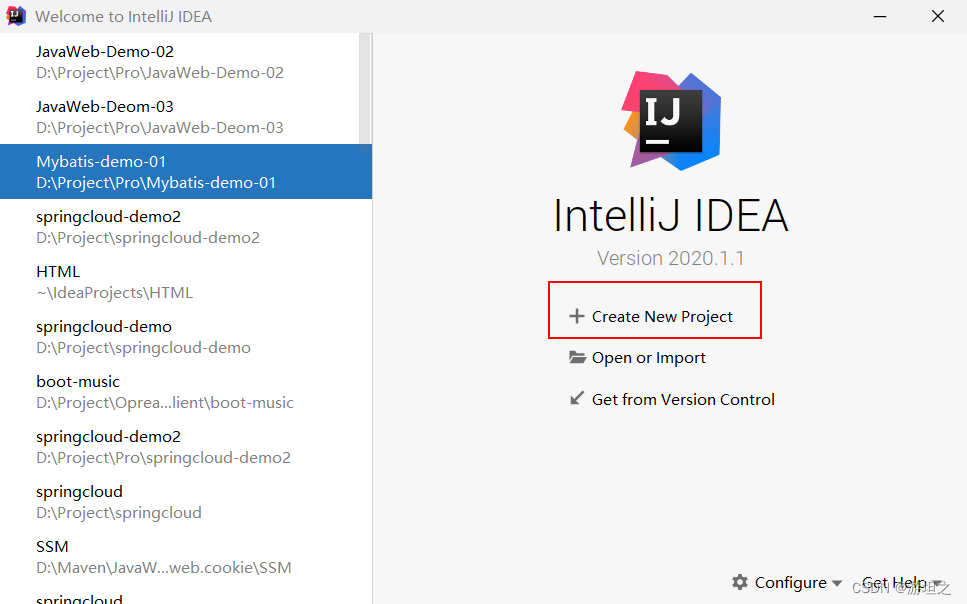
请按照如下的步骤走,一般默认就是选择的Maven,记得webapp不要选错,因为不只一个。
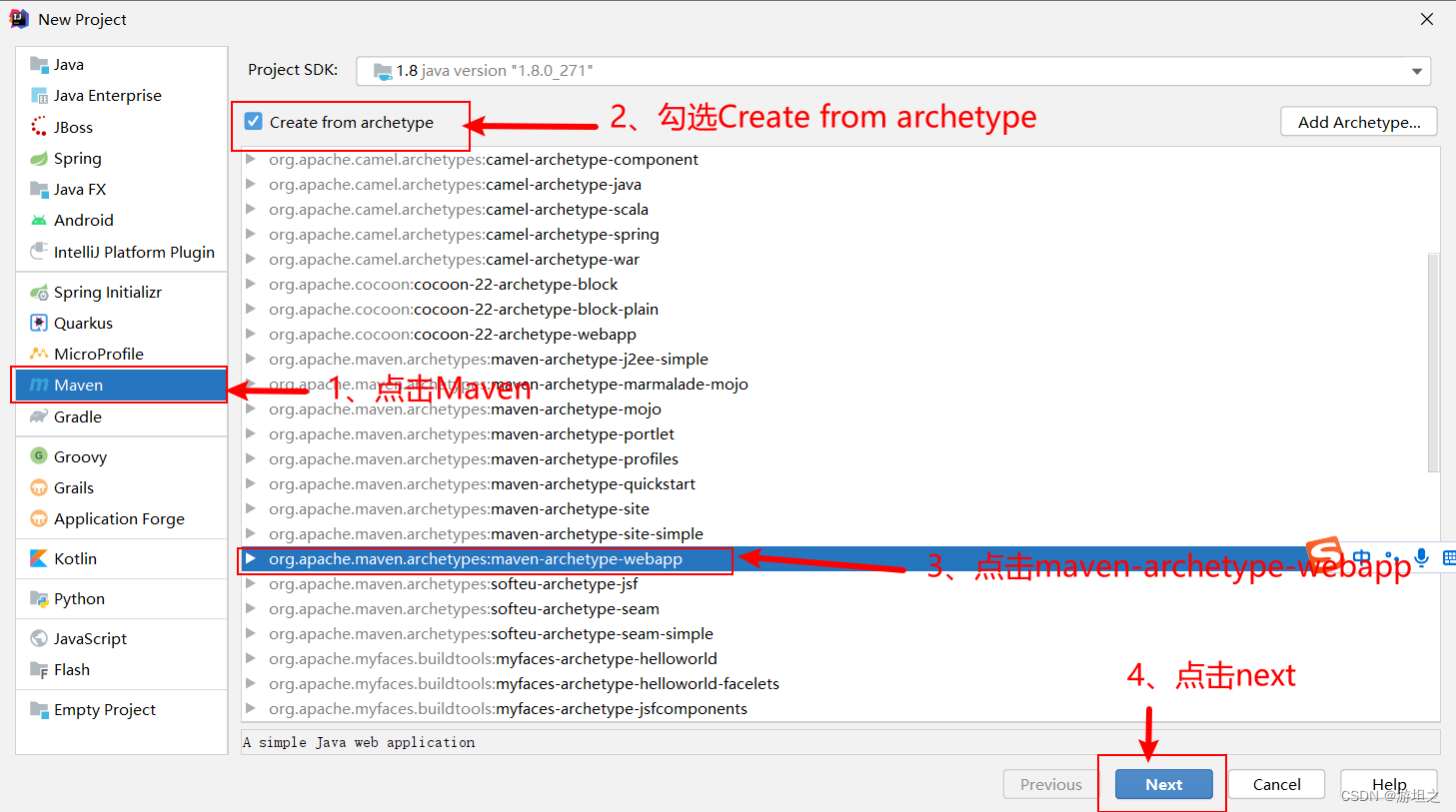
填写下面的信息,然后点击next,然后点击Finish
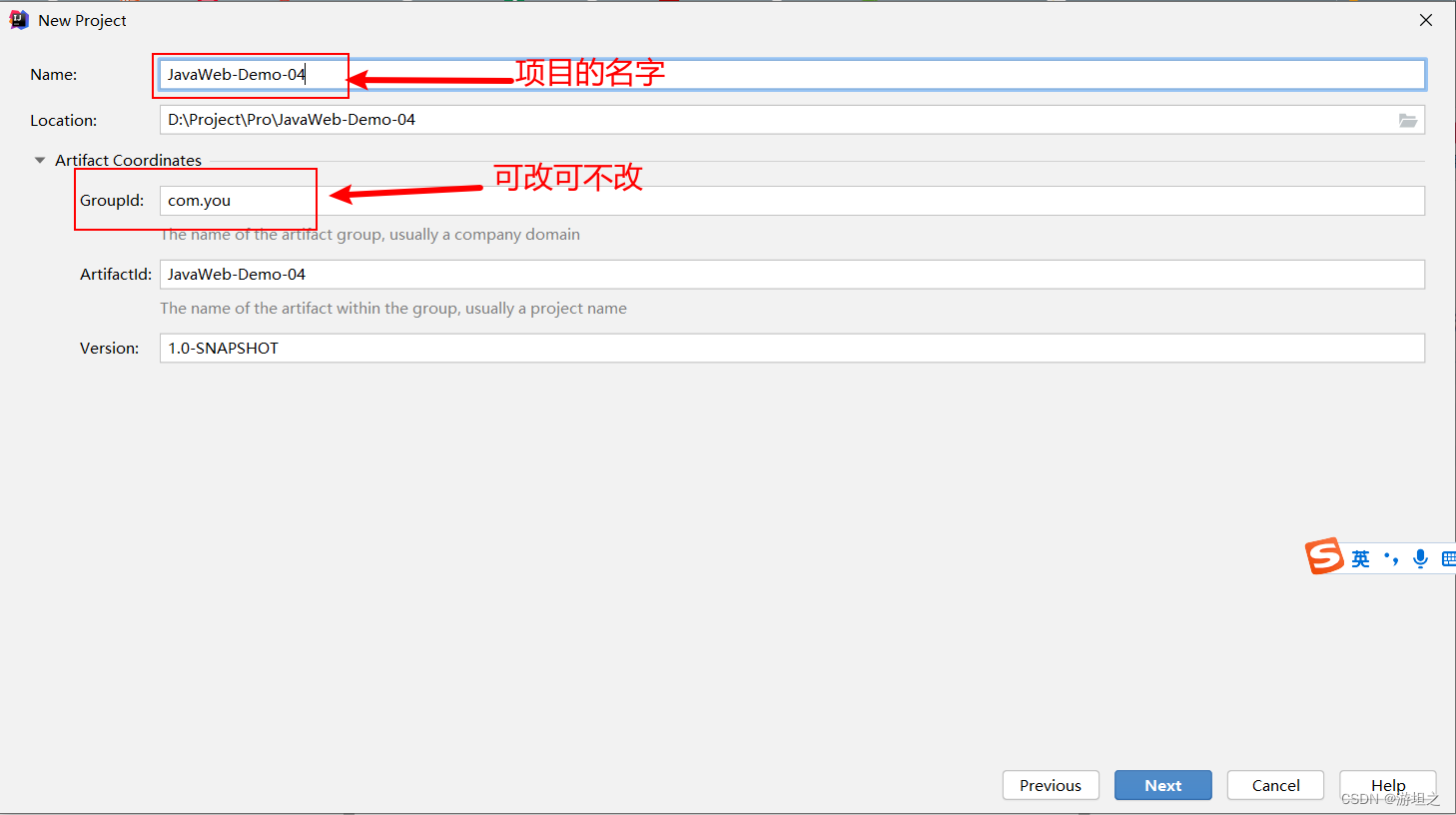
等待项目构建完,大约20s这样子,看到项目输出框里面输出"Bulid Sucess"代表项目构建完成,这时候文件目录如下:
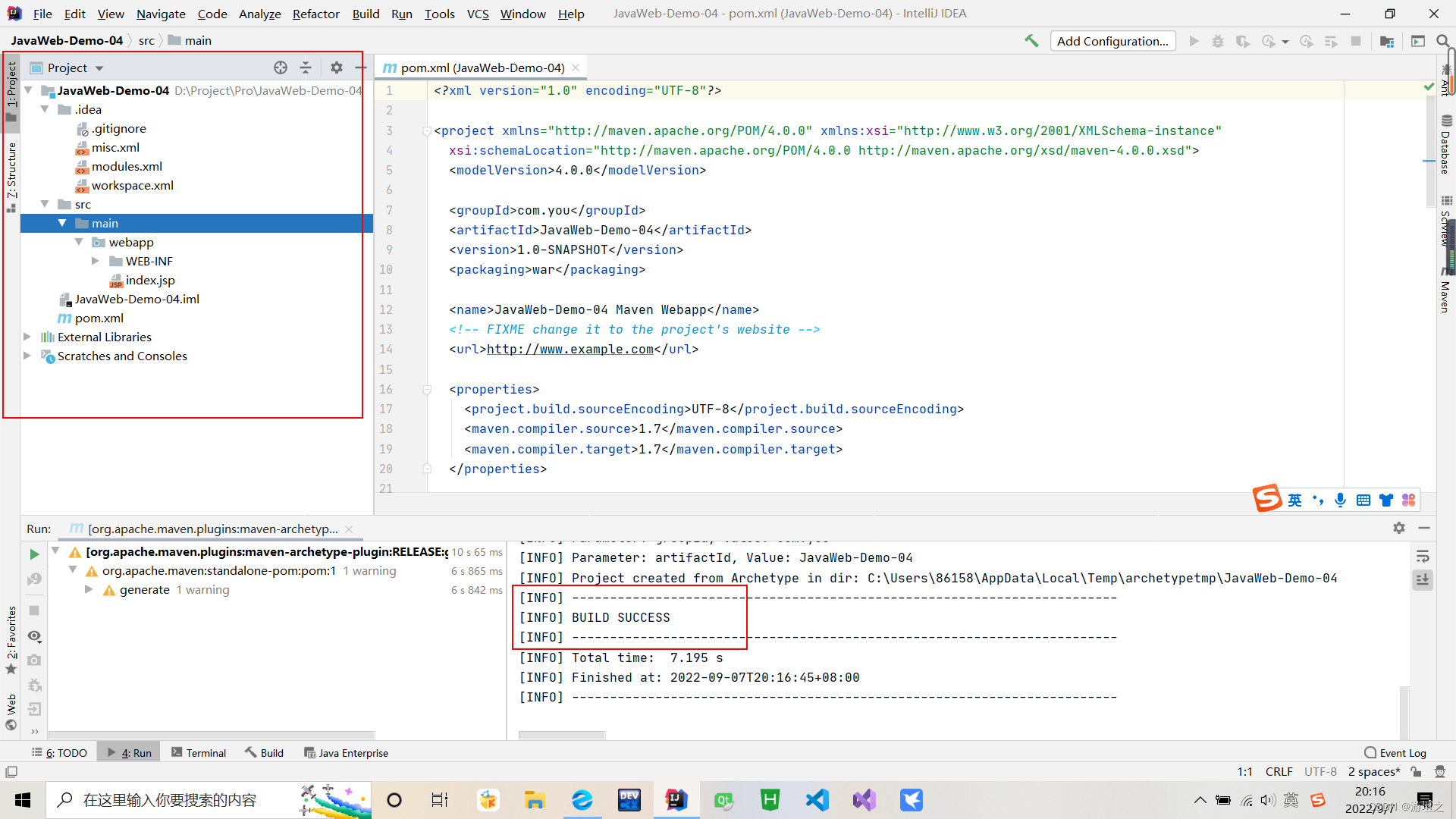
这时候main文件中,还缺两个包,resource和java。点击main-右键-new-Directory,按住CTRL选中这两个,回车
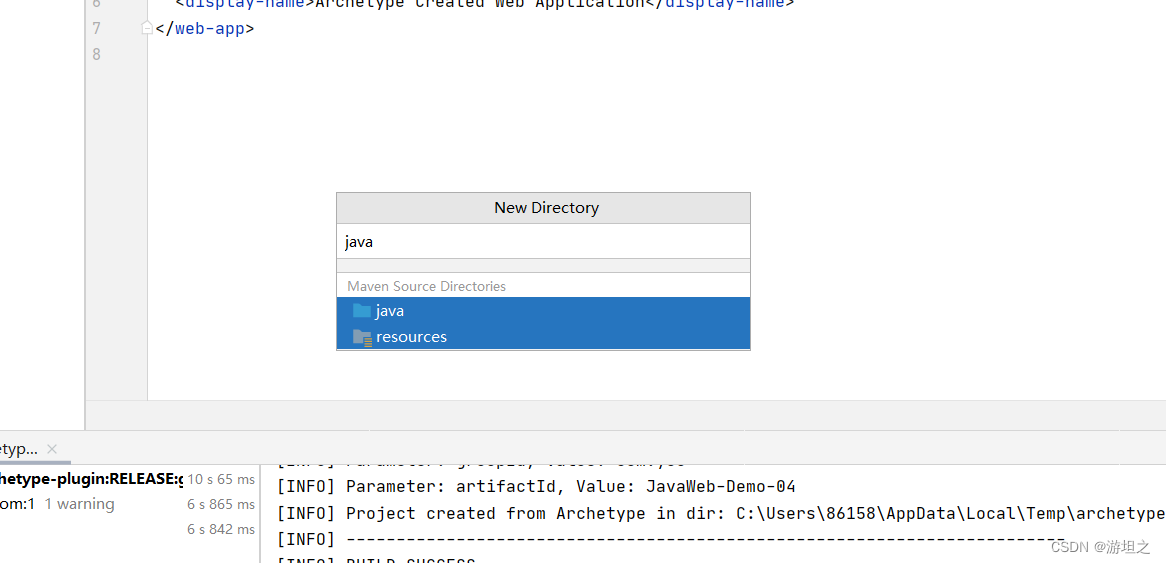
好了,这时候包就齐全了。

Web项目结构
这些文件/包齐全之后,我们解释一下这些包有什么用。下面这个盗自黑马的图讲的很详细了。
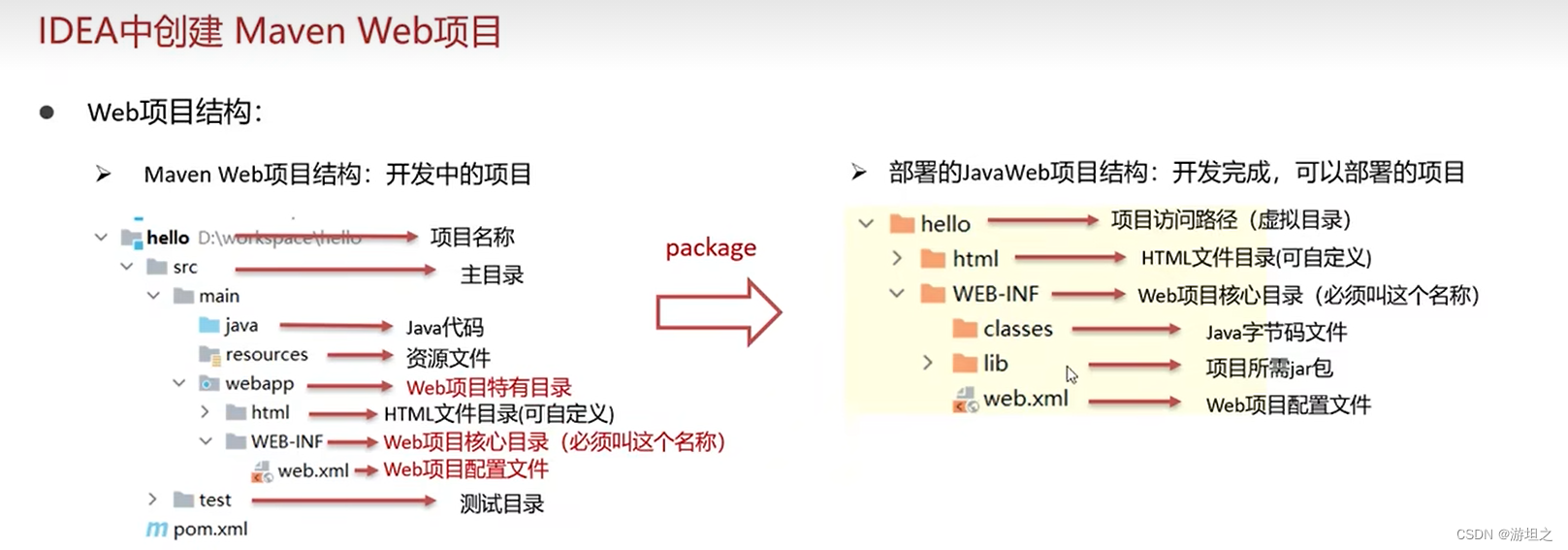
webapp下有一个Web-inf的文件,在打包后会生成两个新的文件,classes和lib。其中classes文件夹的作用是存放Java代码编译完后的字节码文件。lib文件夹则用于存放,导入依赖的jar包。
集成Tomcat
1、点击右上角的 Add Configuration**
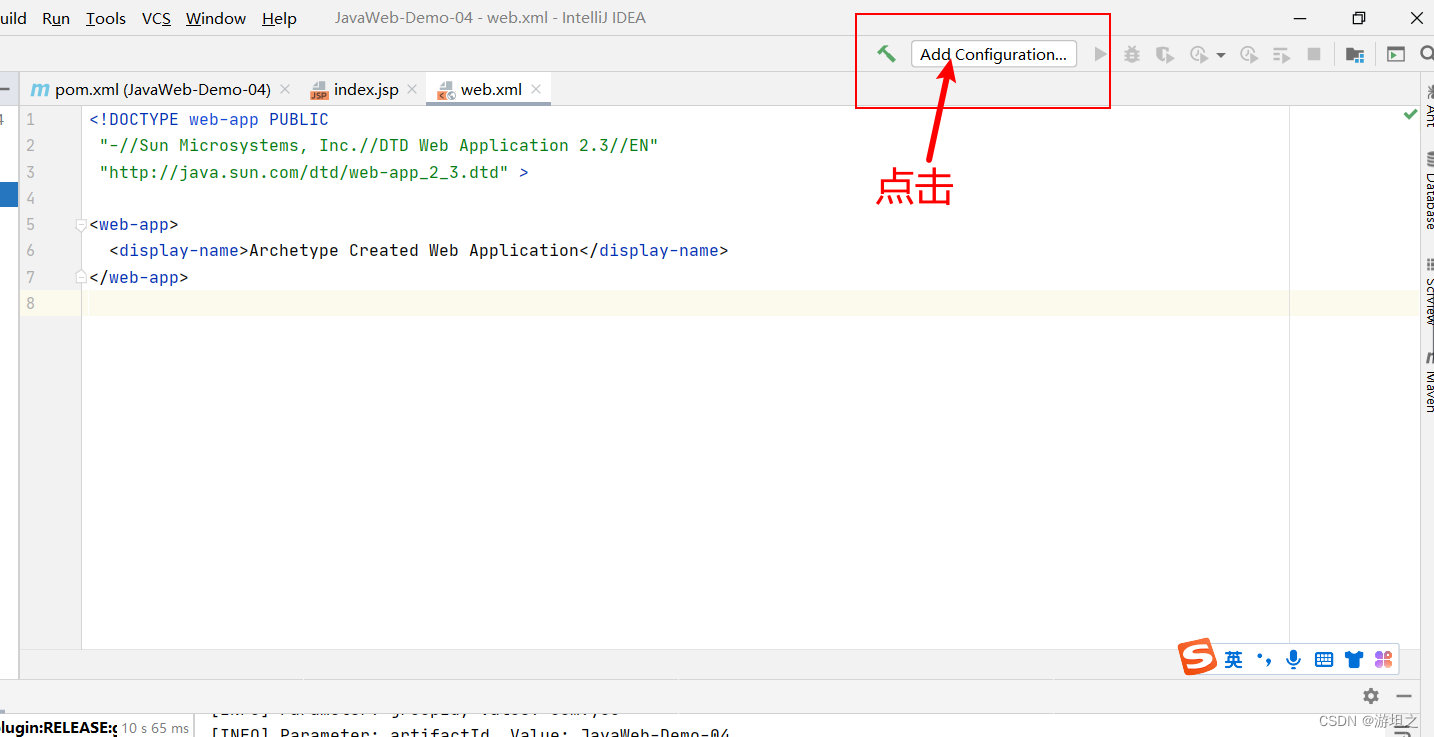
2、点击+,然后鼠标往下滑,找到TomEE下的Local
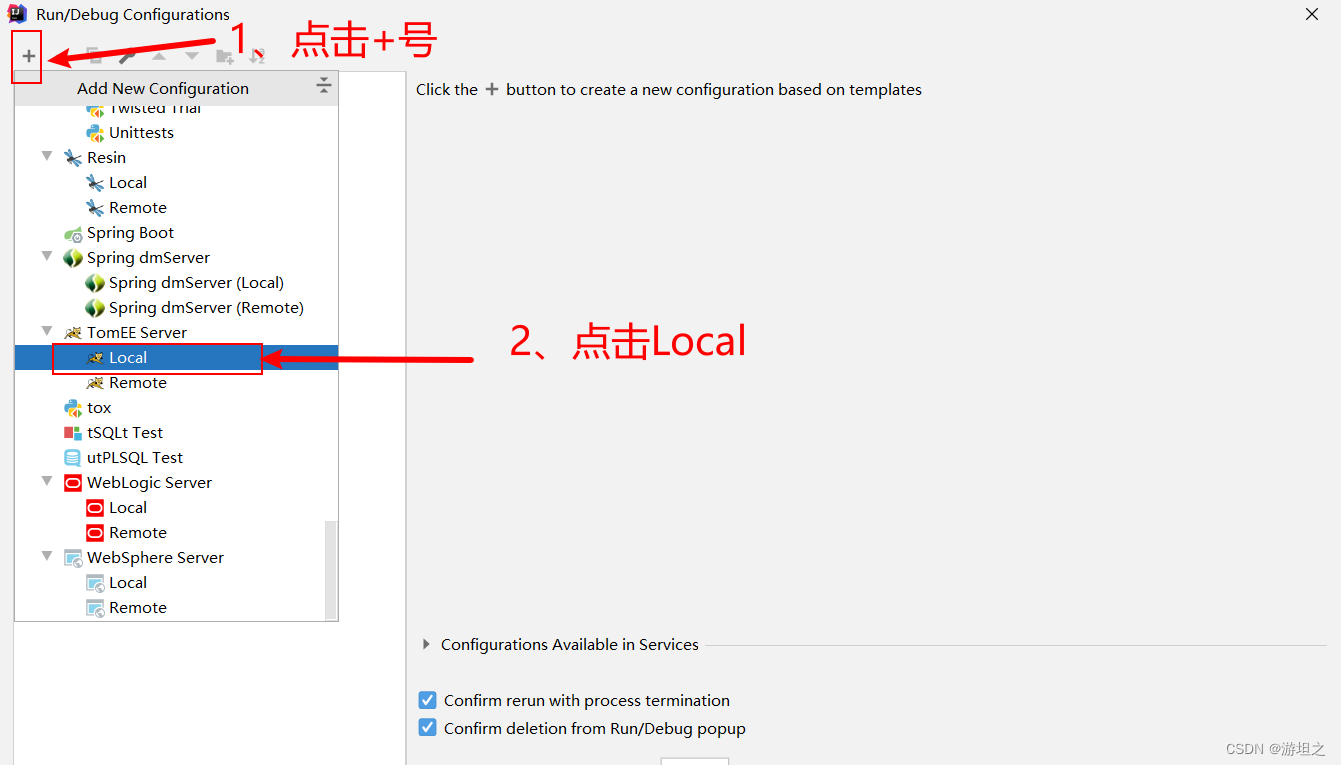
3、第一步应该选择Tomcat,如下
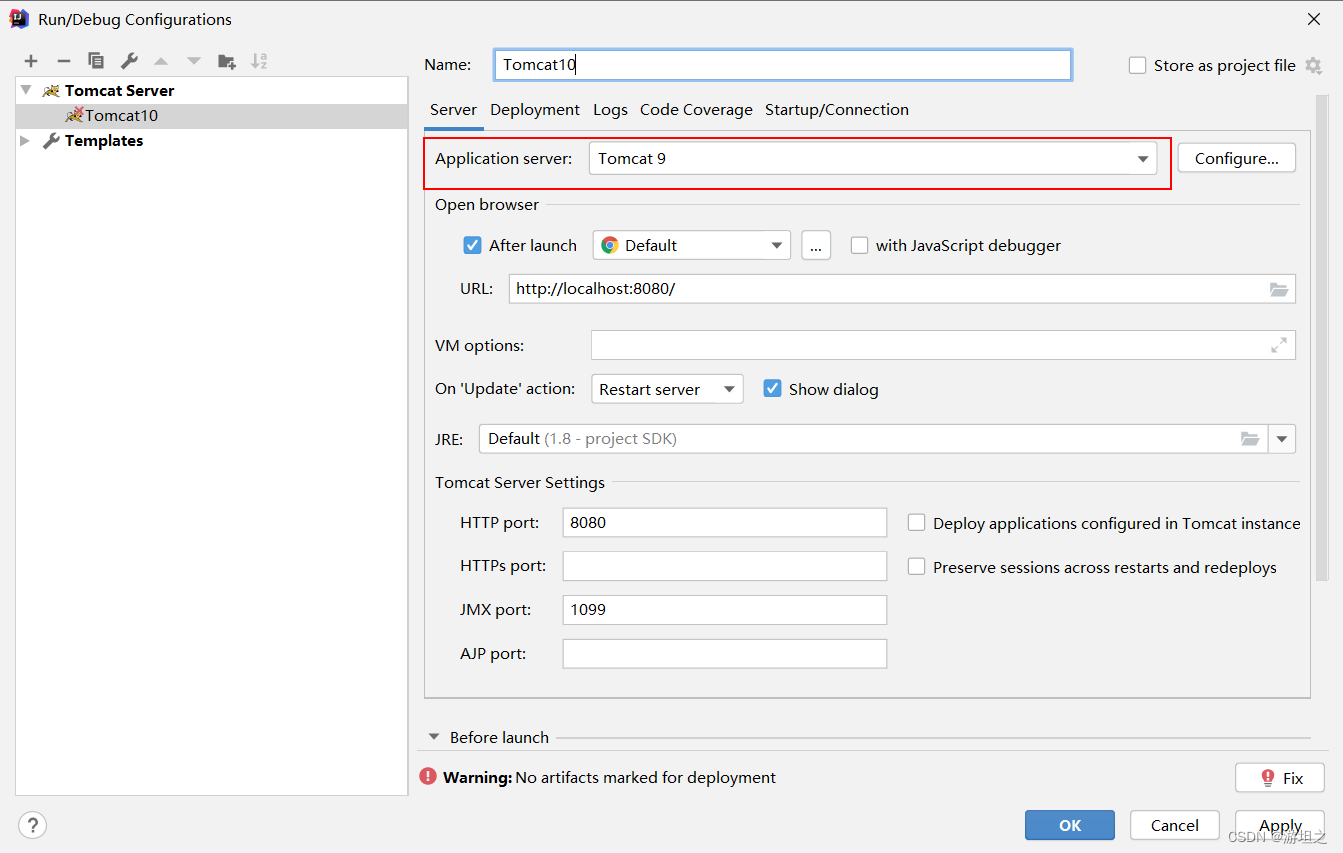
如果你的电脑显示没有,点击旁边的Configure,进行配置,Tomcat的路径要填到bin的上一层!
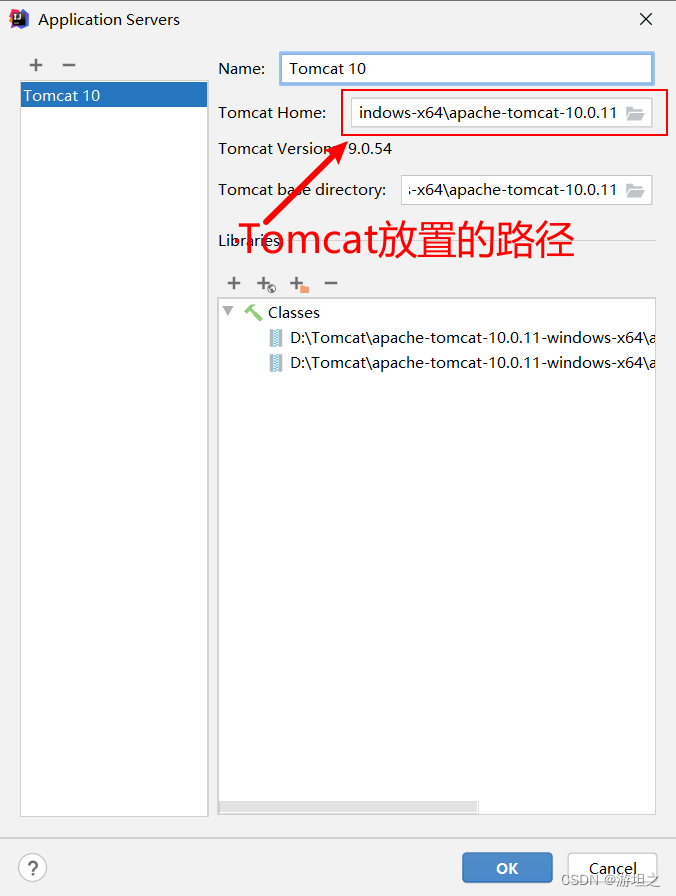
下面看一下,其他的注意点:
其中URL就是你启动Tomcat后,弹出来的地址,是可以修改的。
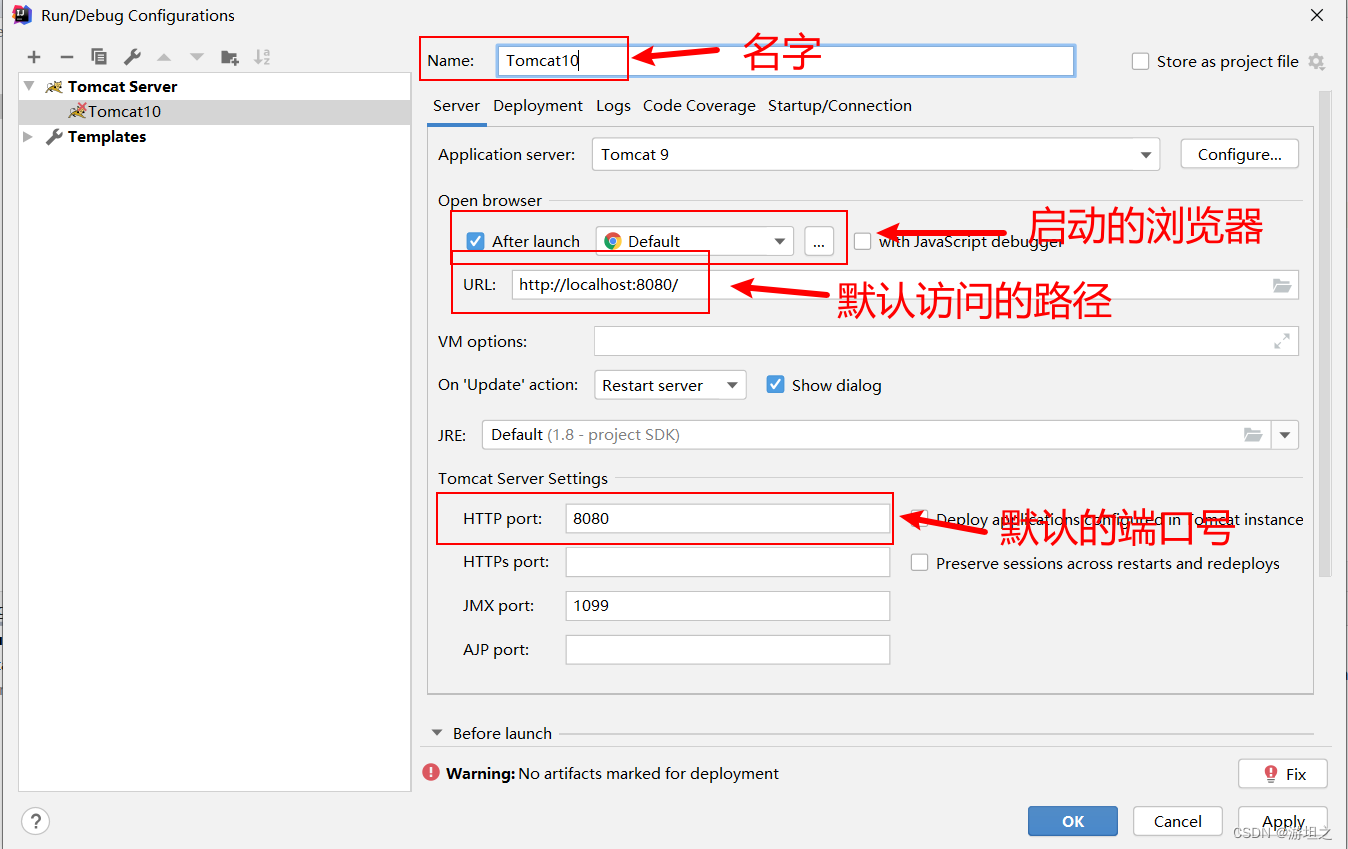
4、点击Deployment,点击+,点击Artifact
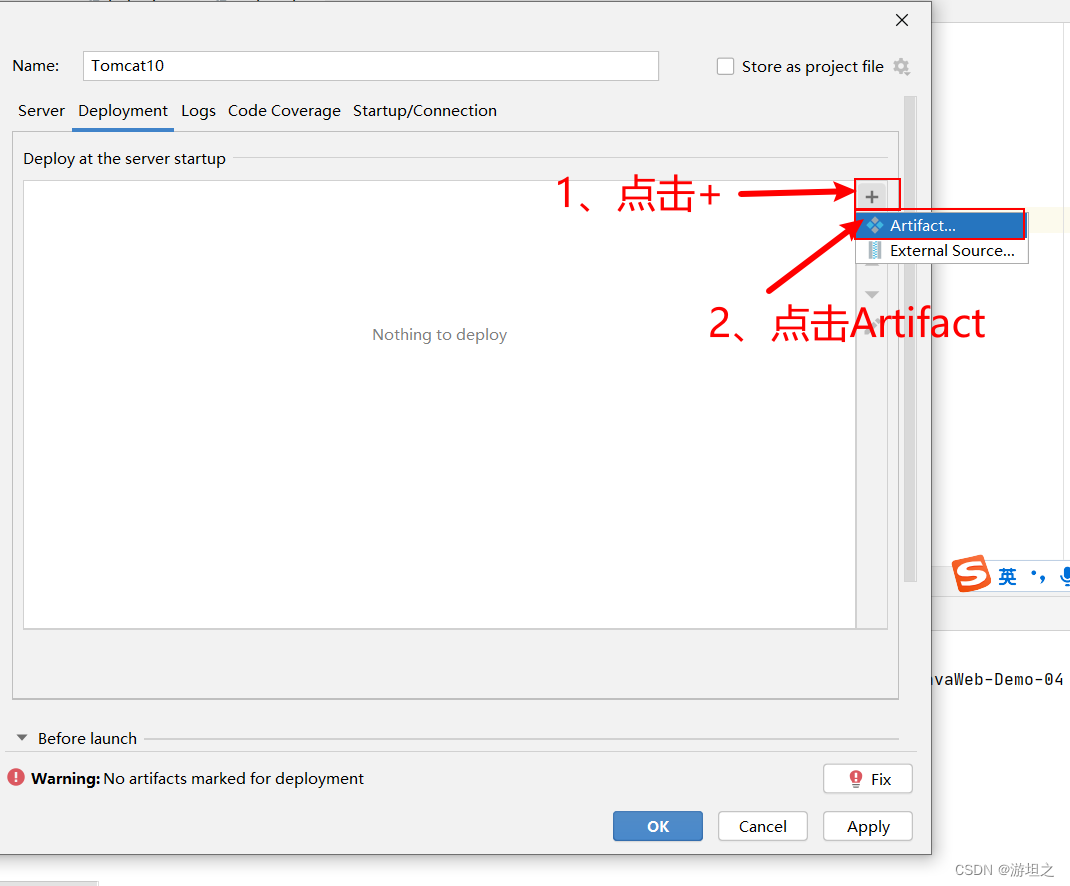
5、选择我们要部署的项目
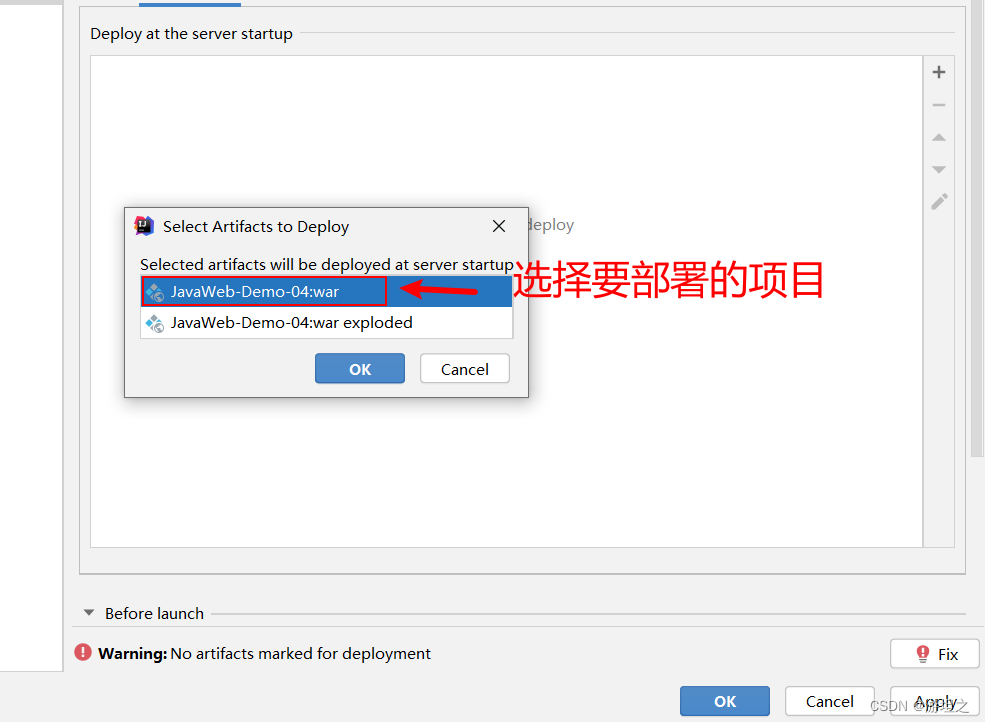
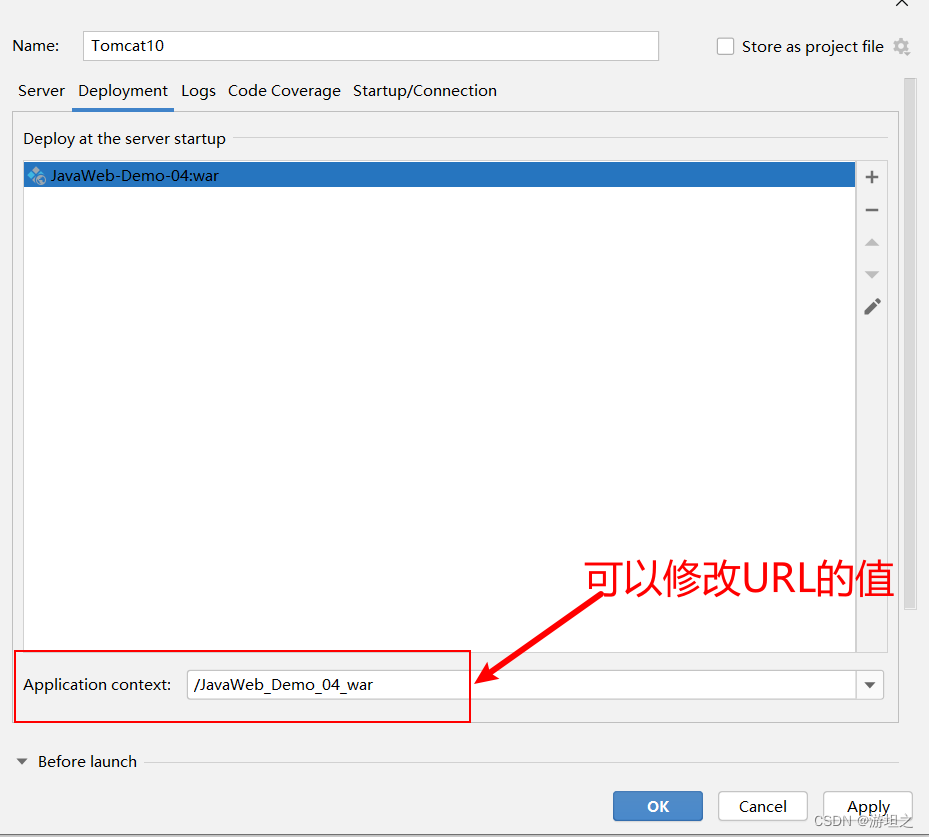
6、点击Apply,点击Ok。这时候项目就部署好了,右上角多了一只猫,运行按钮也变绿了。
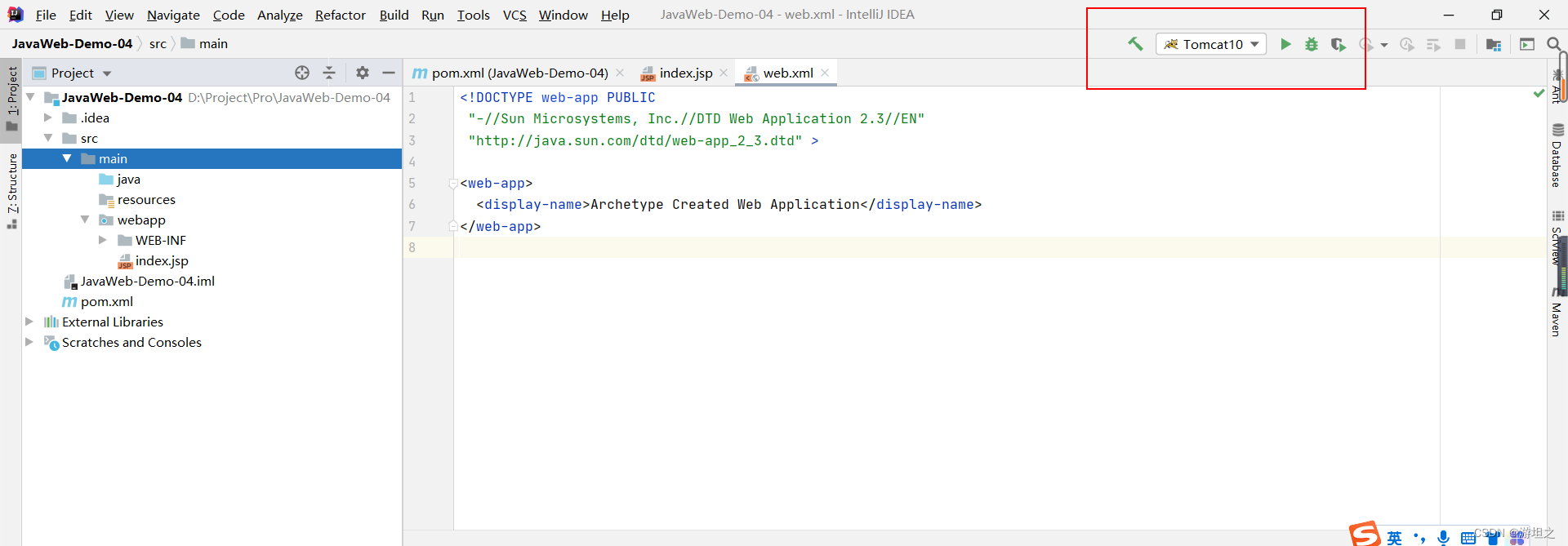
7、点击按钮启动,静待项目的运行,这时候你会发现突然弹出了一个网页上,网页上还颤颤巍巍印一行字—“Hello,World”
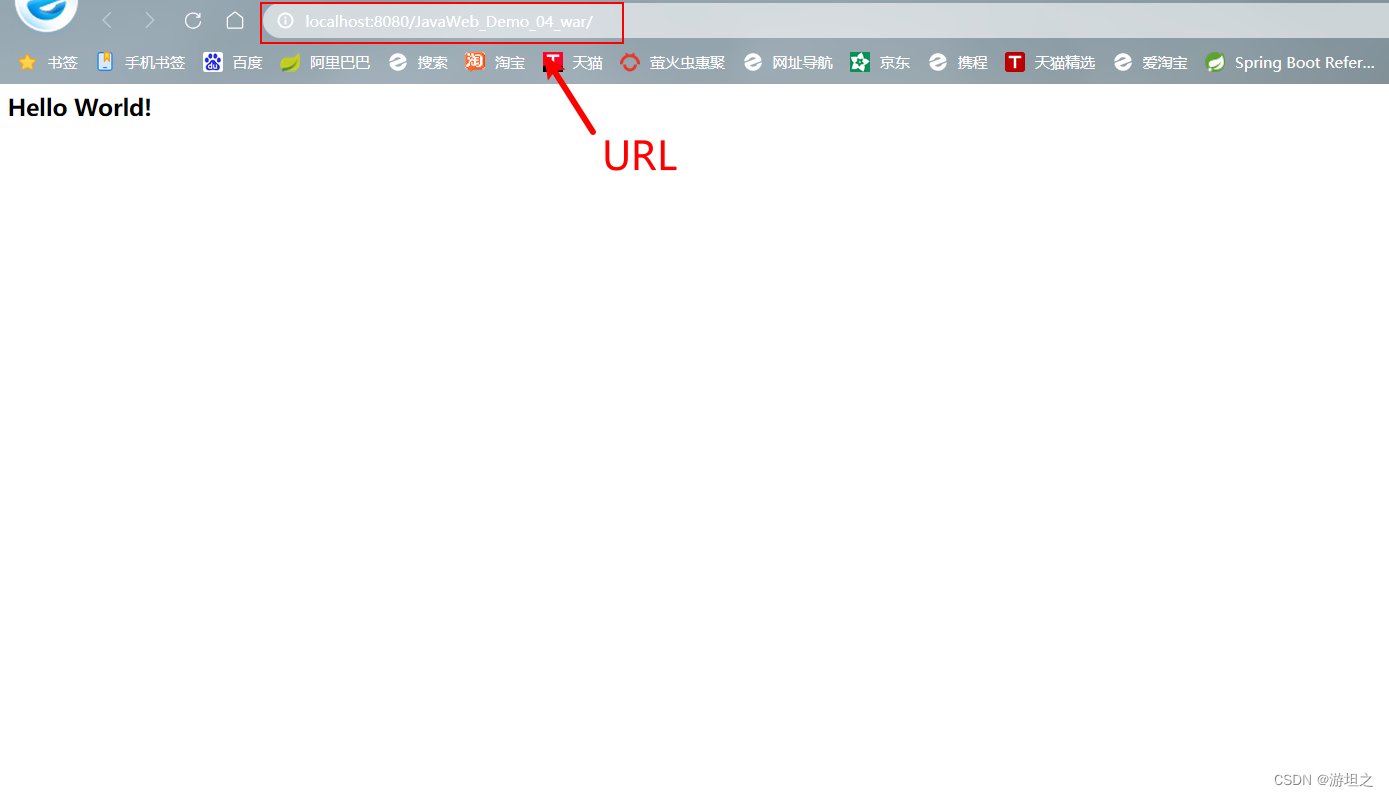
8、忘了说了,如果URL没有注明html文件,那么index.jsp就是默认的启动页面!
- 点赞
- 收藏
- 关注作者


评论(0)